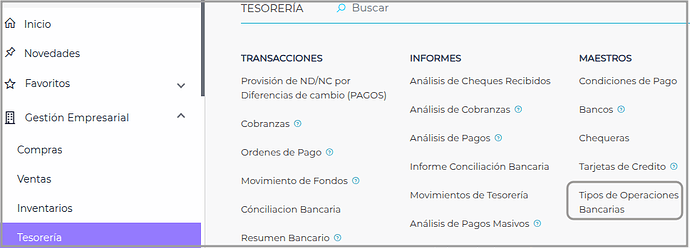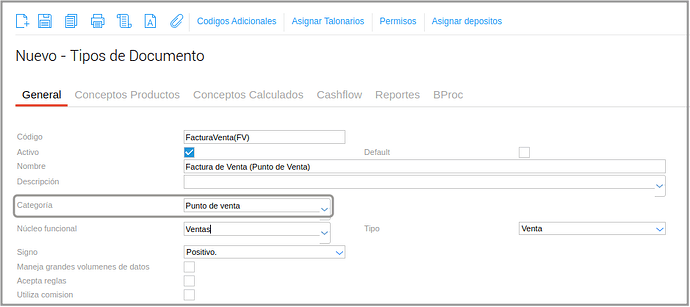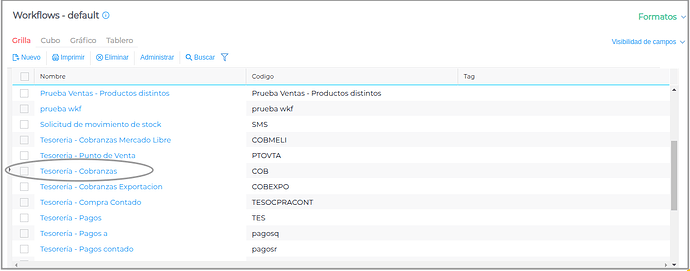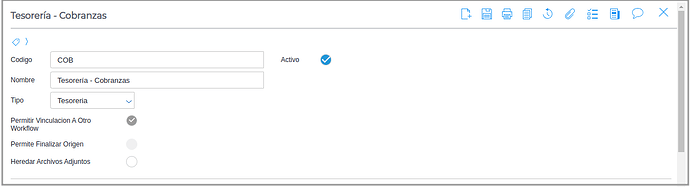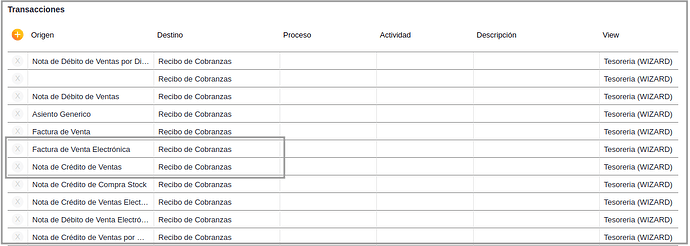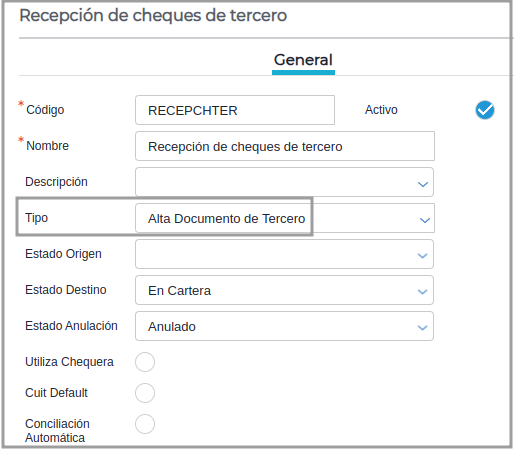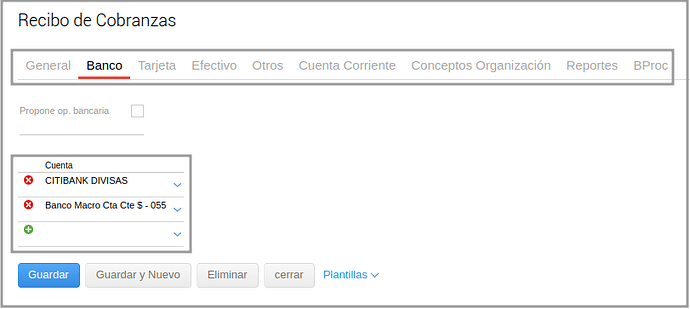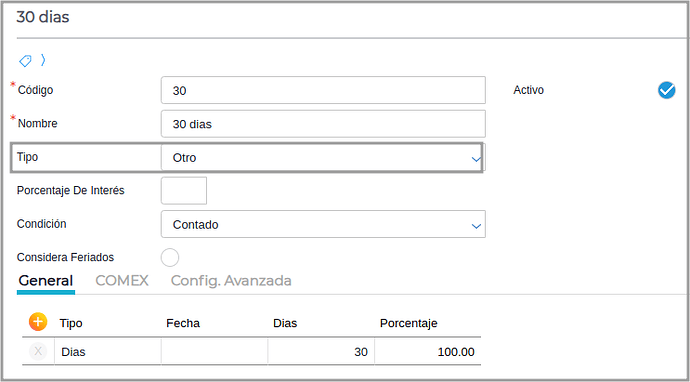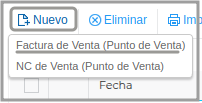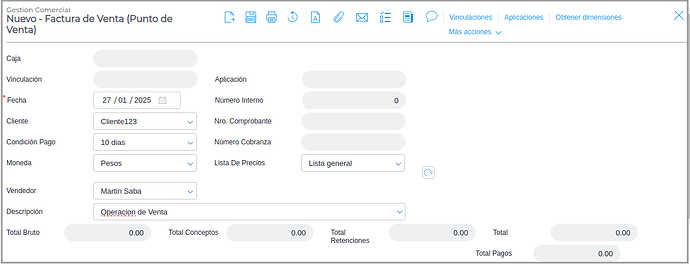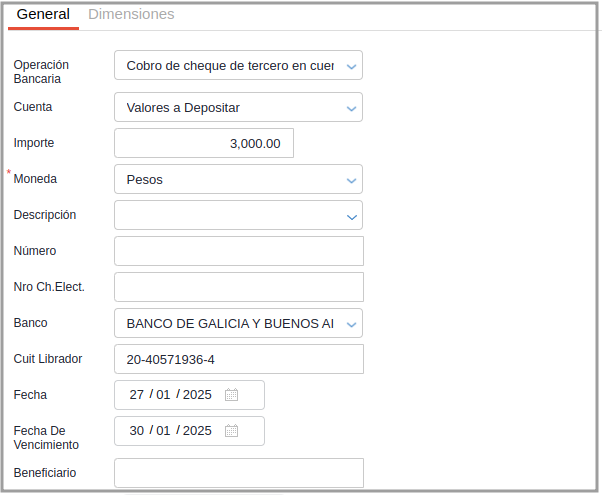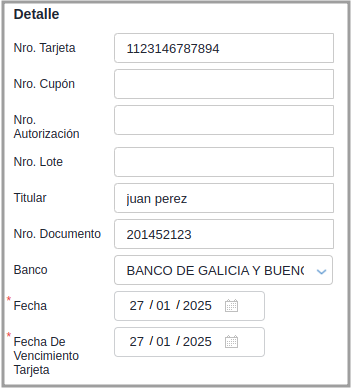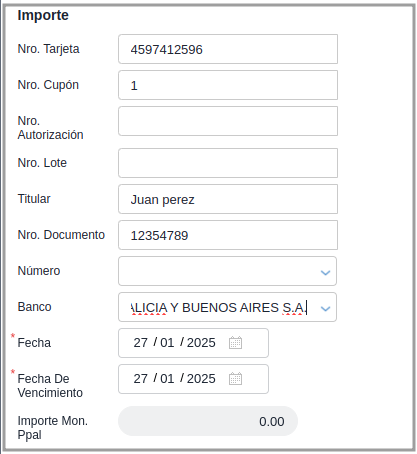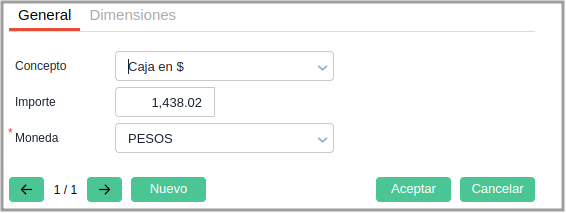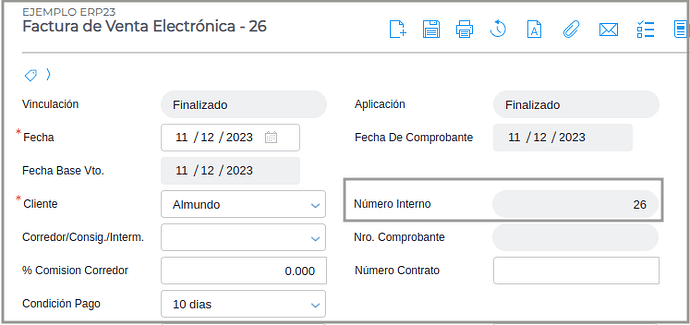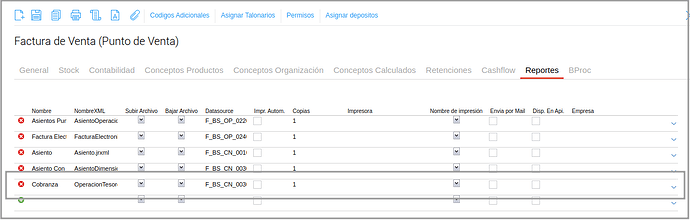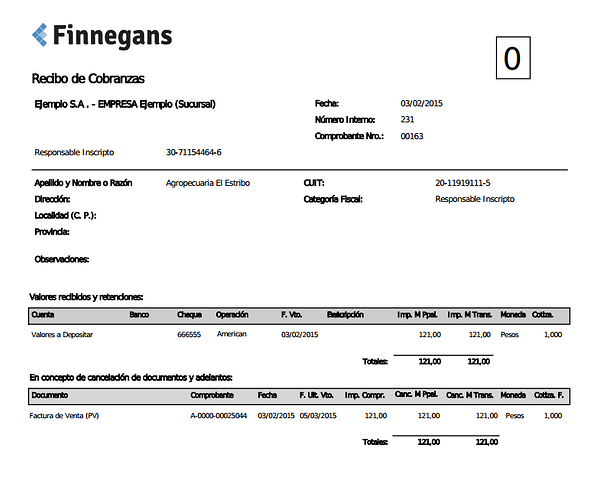Alcance
La funcionalidad de Punto de Venta permite gestionar las ventas en mostrador donde se entrega el bien/servicio en el mismo momento que se cobra. Permite operar tanto con factura electrónica como con controlador fiscal. Permite configurar y operar fácilmente con los distintos medios de pago.
Configuración
Documentos a seleccionar en la operación Punto de Venta
Para configurar los documentos que se van a mostrar en la operación, se debe crear un Tipo de Documento cuya categoría sea Punto de venta.
Se accede desde el menú → Configuración → Diseño de espacio de trabajo → Tipos de Documentos.
Se hace clic en el botón Nuevo y se selecciona el tipo Operación.
Una vez seleccionada la opción Operación, el sistema muestra el siguiente registro.
En el campo Categoría, se selecciona Punto de Venta.
Luego de crear el Tipo de Documento, se debe incorporar al workflow de tesorería, para que el sistema genere la cobranza.
Se accede desde el menú → Configuración → Diseño de espacio de trabajo → Relación entre Documentos.
Se agrega como documento Origen la Factura de Venta con categoría Punto de Venta creada anteriormente y como documento Destino, el Recibo de Cobranza.
Se repite la misma secuencia con cada documento que se requiera. (Por ejemplo, Nota de Crédito Punto de Venta)
Para que se realice la Cobranza, la Operación Bancaria utilizada debe tener configurado el Tipo como Alta Documento de Tercero, en el maestro Tipos de Operaciones Bancarias.
Se accede desde el menú → Gestión Empresarial → Tesorería → Más Maestros → Tipos de Operaciones Bancarias
Las cuentas que sean utilizadas en las operaciones de Punto de Venta deben estar asociadas al Tipo de Documento Recibo de Cobranza.
Esto es para que, al efectuar el método de cobro en la operación de Punto de Venta, el sistema muestra solo aquellas cuentas que van a ser utilizadas en esta operación y no todo el plan de cuentas, facilitando y agilizando el trabajo de quien realiza la operación.
En el Tipo de Documento Recibo de Cobranza, se deben ingresar, en cada solapa, las cuentas que serán utilizadas según el método de cobro.
La condición de pago utilizada debe ser distinta de Cuenta Corriente.
Esto se establece en el Maestro de Condiciones de Pago. Se accede desde el menú Gestión Empresarial → Tesorería → Condiciones de Pago.
Modo de Uso
Para realizar una operación de Punto de Venta, se accede desde el menú Gestión Empresarial → Ventas → Punto de Venta.
Al abrir el documento nuevo, se deberán completar los siguientes campos:
- Fecha: Fecha de la operación Punto de Venta.
- Cliente: Se selecciona el cliente con quien se va a realizar la operación.
- Condición de Pago: Se ingresa la condición de pago establecida para el cliente.
- Moneda: Se selecciona la moneda de la operación.
- Vendedor: El vendedor que realiza la operación.
- Descripción: Si se desea ingresar un texto.
- Lista de Precios: Se indica si se va a realizar la operación con una lista de precios y de ser así, se selecciona una.
En la solapa Ítem, se ingresa el/los productos a facturar.
Una vez completado esto, se deben completar los datos del cobro.
Una vez completados estos datos, se procede a realizar la cobranza, teniendo tres opciones: Banco, Tarjeta o Efectivo.
En la solapa Banco, se deberán completar los siguientes campos:
- Operación Bancaria: Se selecciona la operación bancaria con la que se va a realizar la cobranza.
- Debe: El importe de la operación.
- Descripción: Si se desea ingresar un texto.
- Número: El número del documento físico o transferencia.
- Banco: El banco con el cual se realiza la operación.
- Cuit Librador: Se ingresa el Cuit del librador del documento físico.
- Fecha: La fecha de la operación.
- Fecha de Vencimiento: Es la fecha de vencimiento del documento físico o transferencia intervinientes en la operación.
En la solapa Tarjeta, se completan los siguientes campos:
- Operación Bancaria: Se selecciona la operación bancaria con la que se va a realizar la cobranza.
- Debe: El importe de la operación.
- Descripción: Si se desea ingresar un texto.
- Número de Tarjeta: Se ingresa el número de la tarjeta con la que abona el cliente.
- Número de Cupón: Número de cupón. Este campo es obligatorio completar y de no hacerlo, el sistema no permite guardar la operación, mostrando un mensaje de advertencia.
- Número de Autorización: Número de autorización de la tarjeta.
- Titular: Nombre del titular de la tarjeta.
- Número de Documento: Número de documento del titular de la tarjeta.
- Banco: Banco emisor de la tarjeta.
- Fecha: Fecha de la operación. Se completa automáticamente con la fecha de carga del documento.
- Fecha de Vencimiento: Fecha de vencimiento de la operación.
En la solapa Efectivo, se completan los siguientes campos:
- Concepto: Cuenta interviniente en la operación. Al desplegar el selector, sólo están disponibles aquellas configuradas previamente en el Recibo de Cobranza.
- Debe: El importe de la operación.
- Moneda: Se selecciona la moneda.
Una vez completados los datos de la solapa correspondiente según la operación: Guardar.
Se pueden generar puntos de venta sin medios de cobro o realizar cobros parciales (a menos que la condición de pago sea EFECTIVO). La cobranza sólo se genera por el monto del cobro, dejando el resto en la cuenta corriente.
Una vez guardada la operación, se muestra en pantalla el número de cobranzas generado.
Se puede acceder a la misma a través de Gestión Empresarial → Tesorería → Cobranzas.
Además, se puede imprimir el asiento del Recibo de Cobranza desde las operaciones de Punto de Venta.
Se ingresa al menú desde App Builder → Documentos → Tipos de Documento.
Desde allí, se ingresa a la operación de Punto de Venta.
En la solapa Reportes del Tipo de Documento, se deben configurar los siguientes datos:
Luego, desde la operación de Punto de Venta, se presiona el botón ![]() y se abre la siguiente ventana:
y se abre la siguiente ventana:
Se selecciona el Recibo de Cobranza y se imprime.